![]()
공지사항
정현스토어의 공지/상품등록팁/블로그 목록입니다.

| 제 목 | [Tip] 네이버 스마트스토어 재고 관리 방법과 엑셀 줄바꿈 | 조 회 | 576 |
| 작성자 | 정현스토어 | 작성일 | 2025-09-17 14:12:21 |
온라인 쇼핑몰 상품등록 대행 정현스토어 이승민 입니다.
앞서 쓱닷컴(SSG.COM) 상품 판매가격 관리 방법에 대한 글에 추가하여 엑셀에서
네이버 스마트스토어 매장 재고를 관리하는 방법에 대한 팁입니다.
아래는 스마트스토어의 판매중인 상품의 재고를 일괄 변경하기 위한 '엑셀 일괄작업' 메뉴의 '수정양식 다운로드'
화일 중간 부분 화면 이미지 입니다.
의류인 경우 옵션 으로 '색상', '사이즈' 조합형으로 입력을 하게 되면 한 셀(Cell) 에 '줄바꿈' 으로
'옵션값' 과 '옵션 재고수량' 이 처리됩니다.
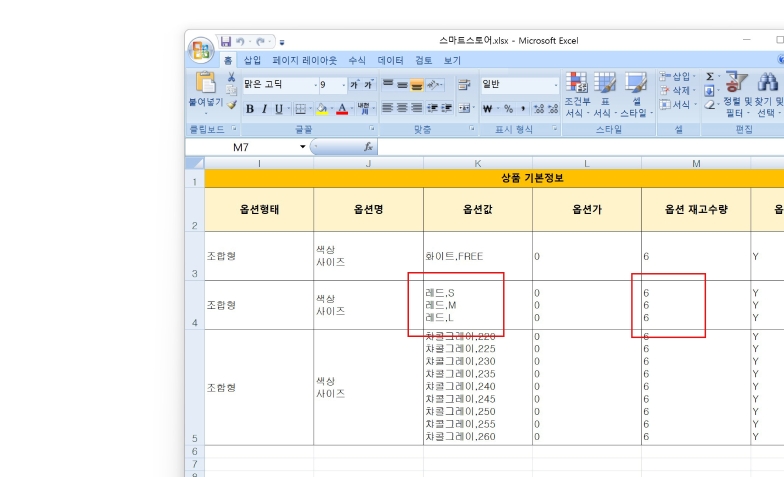
스마트스토어 판매가의 경우 앞글 '온라인 쇼핑몰 판매가 관리 방법과 엑셀 vlookup 수식' 의
내용과 동일하게 엑셀 vlookup 수식을 사용하여 판매가 수정이 가능합니다.
그러나, 앞글 '온라인 쇼핑몰 재고 관리 방법과 엑셀 vlookup 수식' 만으로는 스마트 스토어의
재고 처리 부분이 확연이 달라 부연하는 글입니다.
엑셀로 판매와 재고 관리를 담당하는 초급이상 사용자 분들에게는 중복일 수 있으나, 간략히 설명하면
한 셀(Cell) 에 '줄바꿈' 을 하려면 'Alt + Enter' 를 입력하거나, 바꾸기의 'Ctrl+J' , substitute 수식
사용하는 방법이 있습니다.
아래 3가지 방법과 마이크로소프트 365 엑셀의 TEXTJOIN 수식을 사용할 수 있습니다. 필자는 이글에서
substitute 수식을 사용합니다.
(A) 'Alt + Enter'
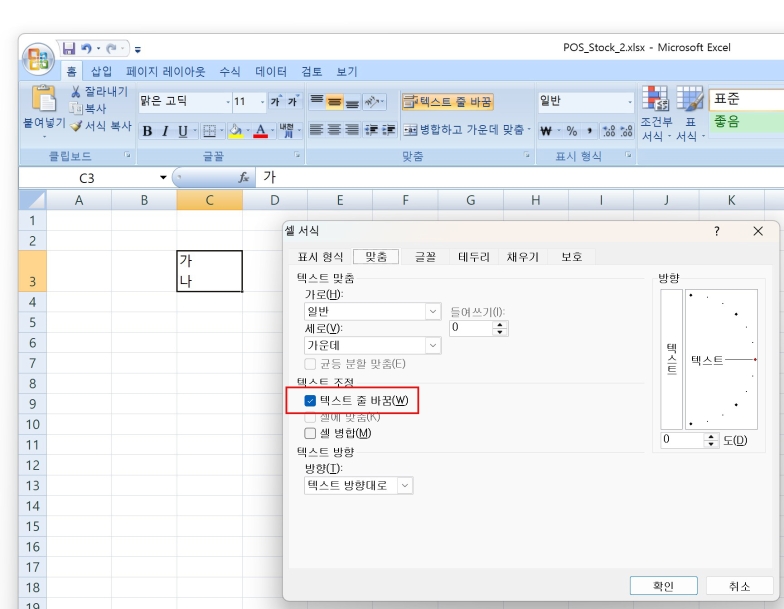
(B) 'Ctrl+J' (바꿀내용의 입력값이 눈으로 확인이 가능하지 않습니다.)
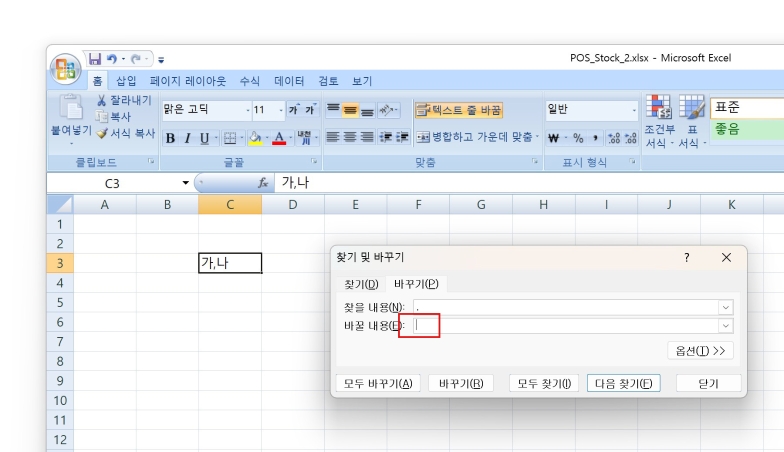
(C) =SUBSTITUTE(C3, ",", CHAR(10))
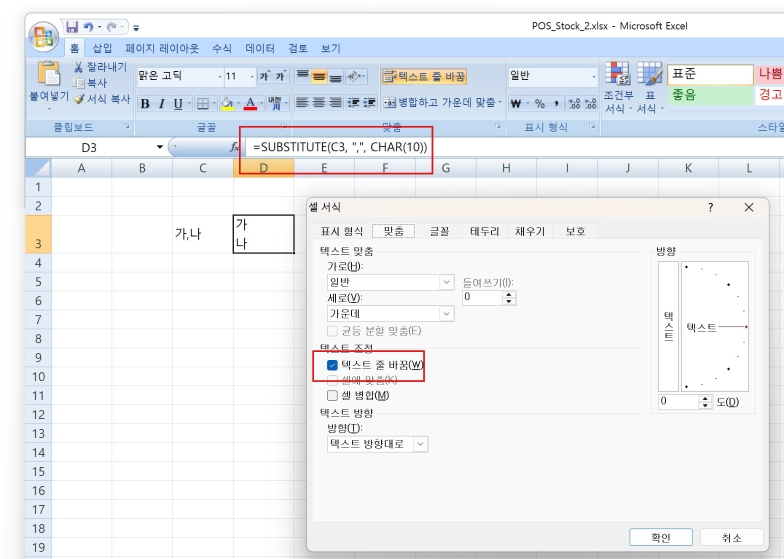
SUBSTITUTE(C3, ",", CHAR(10)) 은 셀값의 "가,나" 문장의 중간 "," 문자를 줄바꿈 문자인 (Line Feed) 인 CHAR(10)
(Ascii Code : 10) 로 변경하는 수식입니다. 그러나, 중요하지 않습니다. 대부분의 오류는 수식 보다 셀 속성의
'텍스트 줄 바꿈' 이 체크 되지 않은 이유로 줄바꿈 되지 않는 경우입니다.
이글의 중요한 부분을 알려드립니다. 엑셀의 수식을 통해서 스마트스토어의 줄바꿈 형식의 옵션 배열 변경은 거의
불가능 합니다.
몇줄의 고정된 열 범위의 값은 스마트스토어 형식의 옵션 처럼 변환이 가능할 수도 있겠지만, 한 시즌 이월상품
까지 합쳐서 판매하는 보통의 의류 매장의 2~3,000 품목에서 여기서 다시 색상과 사이즈로 나누어져야 한다면
다른 이야기 입니다.
(실무상 열중의 가변적인 특정값 중복을 찾은후 다시 옵션의 조합값에 따른 재고를 재배열화 하는 변형을 해야 됩니다.
이런 이유는 스마트스토어의 일괄 수정방식은 재고 뿐만 아닌 1개 상품의 여러값을 1개 행의 1열에서 복수값 또한
수정하도록 되어 있기 때문 입니다)
결국, 확장된 엑셀의 vba 언어를 통하거나 DB 처리 방식을 하는 유료 통합솔루션 방식(API) 이어야 가능합니다.
다만, 이 부분은 필자의 경우에는 자바스크립트를 통해 'Pos 재고'의 옵션값 배열 처리를 '스마트스토어 재고' 형태에 맞게
변형을 하고 이후 vlookup 수식을 이용하여 기존 처럼 엑셀 일괄 업로드(수정) 처리하는 방법을 설명하여 드립니다.
1) 'Pos 재고' 테이블을 영역선택 후 복사하기(Ctrl+C) 를 통하여 클립보드에 복사합니다.
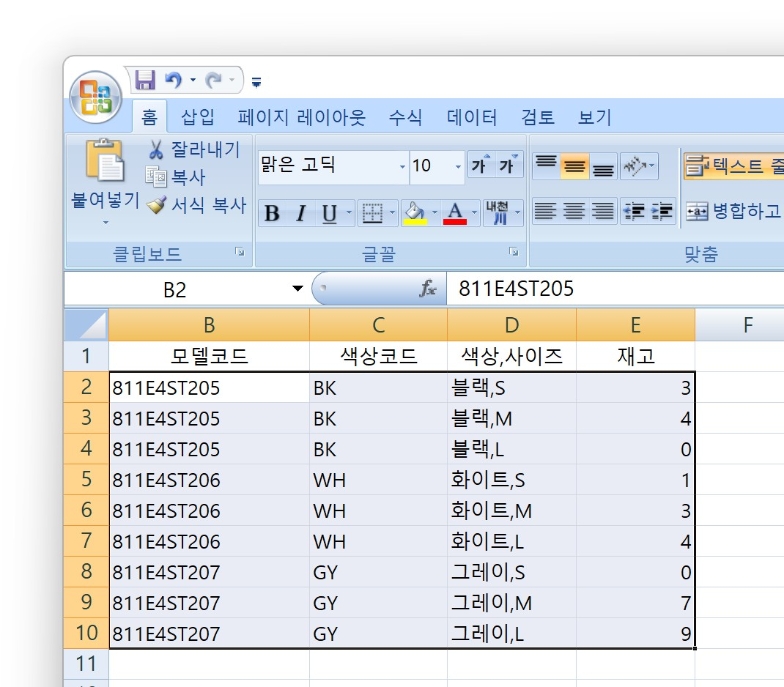
2) 정현스토어 홈페이지 상단 메뉴의 [유틸리티] 에서 테이블 변형을 합니다. 웹 프로그래밍 방식(자바스크립트 기반)의
행열 변환용 오픈(비회원 접속 가능) 메뉴 입니다.
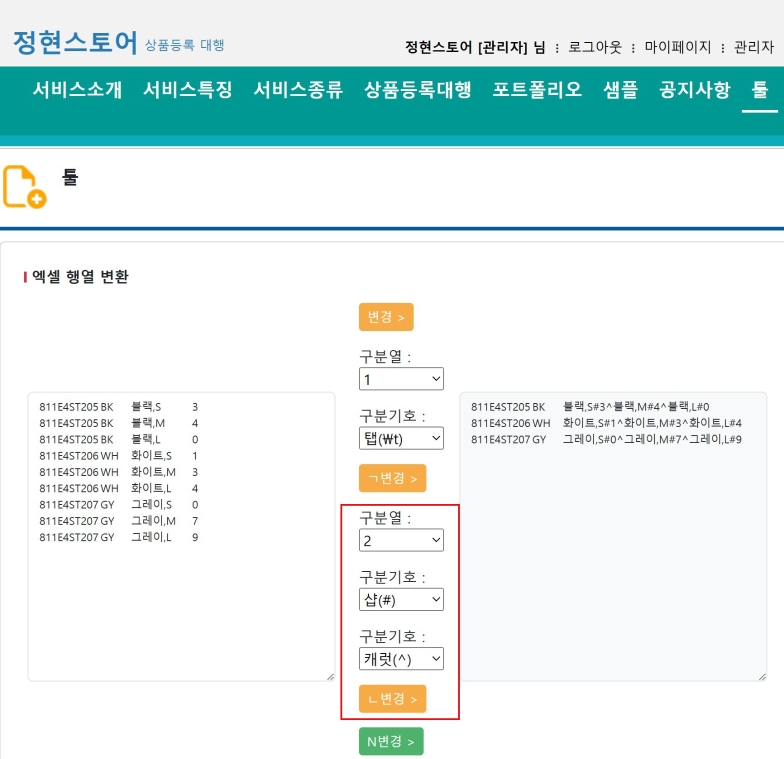
2-1) 입력칸에 복사한 테이블을 붙여넣기(Ctrl+C) 합니다.
2-2) 모델코드 1열와 색상코드로 2열 까지 한줄(공통 값) 이 되고 이후 부터 '색상명과 사이즈' 와 '재고' 열로 구분되어 집니다.
구분열에 '2' 를 선택합니다.
2-3) '색상명과 사이즈'와 '재고' 구분자로 '샵(#)'을 지정 하고 아래 동일한 공통값 (모델코드와 색상코드) 의 구분자로
'캐럿(^)' 을 선택한후 [ㄴ변경] 을 클릭합니다
2-4) 결과칸에 동일한 모델코드와 색상코드 열(Column)인 경우 1 행(1 Row) 으로 '색상명과 사이즈'와 '재고'가
복수값으로 표시됩니다. 1 행(1 Row) 의 복수값은 스마트스토어에 등록한 상품의 옵션값과 매칭되어야 합니다.
( [변경] 버튼은 행렬 변환의 일반적인 첫행 첫열 기준 대각선 변경합니다.
[ㄱ변경] 은 예로 '811E3T204_BK (탭) S,M,L' 테이블 이 입력 이라면
811E3T204_BK (탭) S
811E3T204_BK (탭) M
811E3T204_BK (탭) L
으로 출력되어 엑셀 행열을 기준 열 다음의 값을 구분자로 줄바꿈 열 변형시 사용합니다.)
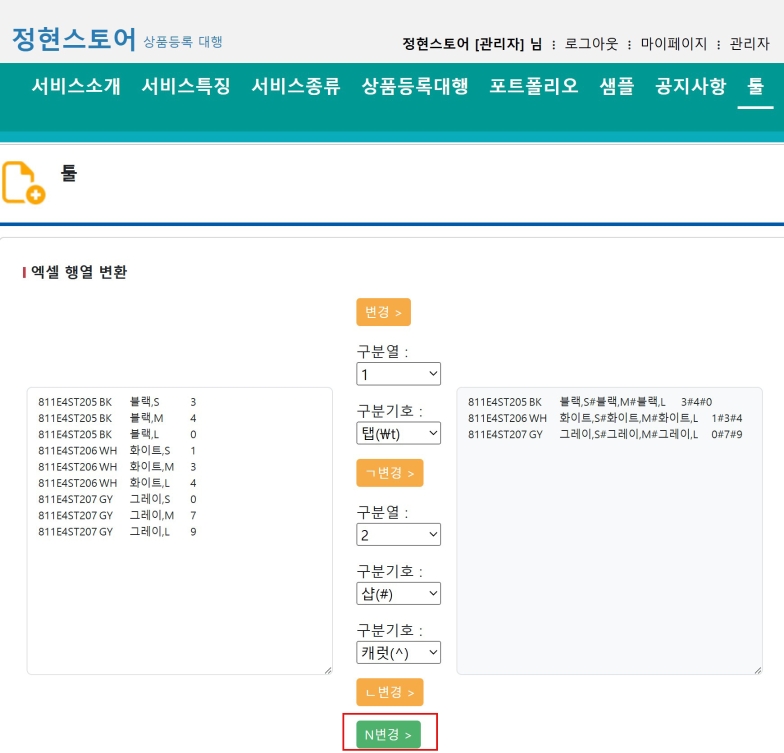
스마트스토어에 등록한 상품의 옵션값과 매칭을 확인후 다시 스마트스토의 경우 '옵션값' 과
'옵션 재고수량' 이 2 열로 나누어져 매칭되어 있으니 이에 맞게하기 위해 [N변경] 을 클릭합니다.
조합형 옵션의 색상과 사이즈가 함께 표시되고 재고 수량이 분리(탭 구분)되어 표시됩니다.
이 출력칸을 값을 전체 클립보드에 복사(Ctrl+C)한후 다시 엑셀의 테이블로 붙여넣기(Ctrl+V) 합니다.
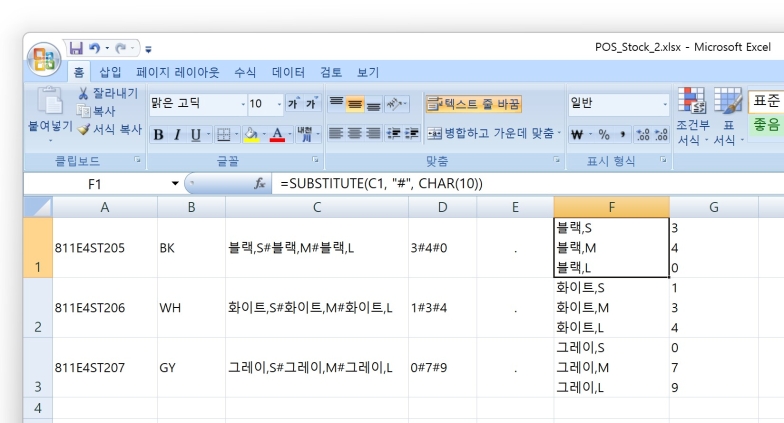
복사한 테이블의 '옵션값' 과 '옵션 재고수량' 을 substitute 수식을 사용하여 줄바꿈 형식으로 변환합니다
'옵션값' 의 수식은 '=SUBSTITUTE(C1, "#", CHAR(10))' 이고
'옵션 재고수량' 수식은 '=SUBSTITUTE(D1, "#", CHAR(10))' 입니다.
이제 스마트스토어에서 다운로드한 엑셀의 옵션값과 옵션 재고수량을 변경한 열 값으로 변경하는 단계로
넘어 갑니다.
이후는 앞글 '온라인 쇼핑몰 재고 관리 방법과 엑셀 vlookup 수식' 과 동일하게 모델코드와 재고를 참조한
'Sheet1' 과 'Sheet2' 를 만든 후 선택하여 붙여넣기' 메뉴의 '값' 옵션을 선택 하여 값만 복사합니다.
완성된 엑셀 화일을 스마트스토어 '엑셀 일괄작업' 메뉴의 '수정양식 업로드' 을 통해 반영합니다.
이글이 단일 옵션인 경우에는 가능할 수 있지만 복수 옵션인 경우에 엑셀 수식 단독으로는 스마트스토어
일괄 재고 업로드가 불가능하다는 설명이 될 수 있지만, 필자처럼 다른 방식을 추가하여 가능하게 하거나
또 다른 방식을 찾으시는 분들에게 도움이 되길 바랍니다.
#네이버, #신세계, #롯데, #현대, #백화점, #아울렛, #상품업로드, #상품등록대행, #정현스토어
| 첨부파일 |